






徹底比較!XPS 13(9360)とNew XPS 13(9370)はどちらを購入すべき?

XPS 13(9360)とNew XPS 13(9370)のどちらを購入すべきか、本気で考えてみました。
DELLでは、旧モデルと新モデルが併売されることが多いため、どちらを購入すべきか迷うことが多いです。
そこで今回、XPS 13(9360)とNew XPS 13(9370)のどちらを購入すべきか、本気で考えてみることにしました。

正面から比較。左がXPS 13(9360)、右がNew XPS 13(9370)
。
XPS 13は、ノートパソコンとして十分な性能はもちろん、業界最薄レベルの13インチ液晶ノートとしても魅力的な機種です。その分、見た目はほぼ同じなので、どちらを購入すべきか悩ましい方も多いと思います。
本記事は長文になりますので、最初にざっくりとした結論を申しますと、
- 予算重視、軽作業(インターネット、ビジネス用途)なら、XPS 13(9360)
- 性能重視、重作業(インターネット+ビジネス用途+デジタルコンテンツ用途)なら、New XPS 13(9370)
となります。
もう少し具体的な話をしますと、大きな違いはCPUを中心とした性能に関する主要パーツなので、
- 旧の第7世代Core i3/i5プロセッサ、標準容量のメモリ・SSDでもOKなら、お得なXPS 13(9360)
- 最新の第8世代Core i5/i7プロセッサ、高性能・大容量パーツが欲しいなら、性能重視のNew XPS 13(9370)
とも言えます。
なお、各機種の単体詳細レビューは、以下のとおりです。

パソコン納得購入ガイドのNew XPS 13(9370) レビュー
![]() DELLの売れ筋13インチノートXPS 13(9360)とNew XPS 13(9370)
DELLの売れ筋13インチノートXPS 13(9360)とNew XPS 13(9370)
詳しくは、XPS 13(9360)(DELL公式ページ)、または、New XPS 13(9370)
(DELL公式ページ)をご参照ください。
以下、XPS 13(9360)とNew XPS 13(9370)の詳細比較レビューです。
購入のご参考にしていただければ幸いです。
XPS 13(9360)とNew XPS 13(9370)のカスタマイズ仕様を比較
まずは、XPS 13(9360)とNew XPS 13(9370)のカスタマイズ仕様を比較してみます。
| 項目 | XPS 13(9360) | New XPS 13(9370) |
|---|---|---|
| OS | Windows 10 Home 64ビット 日本語 Windows 10 Pro 64ビット 日本語 |
Windows 10 Home 64ビット 日本語 Windows 10 Pro 64ビット 日本語 |
| CPU | 第7世代 インテル Core i3-7100U プロセッサー (3M キャッシュ, 最大 2.4 GHz
まで可能) 第7世代 インテル Core i5-7200U プロセッサー (3M キャッシュ, 最大 3.1 GHzまで可能) 第8世代 インテル Corei5-8250U プロセッサー (6M キャッシュ, 最大 3.4 GHz まで可能) |
第8世代 インテル Corei5-8250U プロセッサー (6M キャッシュ, 最大 3.4 GHz
まで可能) 第8世代 インテル Core i7-8550U プロセッサー (8M キャッシュ, 最大 4.0 GHzまで可能) |
| メモリ | 4GB LPDDR3 1866MHz 8GB LPDDR3 1866MHz |
8GB LPDDR3 1866MHz 16GB LPDDR3 2133MHz |
| ハードドライブ | 128GB ソリッドステート ドライブ 256GB PCIe ソリッド ステート ドライブ |
256GB PCIe ソリッド ステート ドライブ 512GB PCIe ソリッド ステート ドライブB 1TB PCIe ソリッド ステート ドライブ |
| ビデオカード | インテル UHD グラフィックス インテル UHD グラフィックス 620 |
インテル UHD グラフィックス 620 |
カスタマイズ仕様において、大きな違いは3つです。
1.CPU
1点目は、CPUです。
- XPS 13(9360)は、第7世代のCore i3/i5と第8世代のCore i5
- New XPS 13(9370)は、第8世代のCore i5/i7
第7世代は2016年後半、第8世代は2017年後半に発売されたCPUです。約1年も発売時期が違いますので、性能が大きく異なります。
| 項目 | 第7世代 Core i3-7100U |
第7世代 Core i5-7200U |
第8世代 Core i5-8250U |
第8世代 Core i7-8550U |
|---|---|---|---|---|
| 発売日 | 2016年第3期 | 2016年第3期 | 2017年第3期 | 2017年第3期 |
| プロセス微細度 | 14 nm | 14 nm | 14 nm | 14 nm |
| コア数 | 2 | 2 | 4 | 4 |
| スレッド数 | 4 | 4 | 8 | 8 |
| 基本動作周波数 | 2.4GHz | 2.5GHz | 1.6GHz | 1.8GHz |
| 最大動作周波数 | − | 3.1GHz | 3.4GHz | 4.0GHz |
| キャッシュ | 3MB | 3MB | 6MB | 8MB |
| TDP(熱設計電力) | 7.5W | 15W | 15W | 15W |
| 【ベンチマーク CINEBENCH R11】 CPU(シングルスレッド)(pts) |
1.13 | 1.44 | 未計測 | 1.79 |
| 【ベンチマーク CINEBENCH R11】 CPU(マルチスレッド)(pts) |
2.72 | 3.63 | 未計測 | 6.08 |
| 搭載可能なパソコン | XPS 13(9360) | XPS 13(9360) | XPS 13(9360) New XPS 13(9370) |
New XPS 13(9370) |
特に違うのは、
- コア数・スレッド数(多いほど、同時作業やマルチスレッド対応ソフトで快適性が向上する)
- 最大動作周波数(多いほど、性能に余裕があり、処理時間も速い)
- キャッシュ(多いほど、CPUで一度に処理できるデータ量が増える)
の3点です。
参考までに、CPU性能のベンチマークテストで有名な【CINEBENCH R11】のスコアを掲載していますが、性能に比例したスコアが確認できます。一番安価なCore i3-7100Uと最上位Core i7-8550Uを比べると、最大約2.2倍ものスコア差です。
この記事を書いている時点では、Corei5-8250Uだけが、XPS 13(9360)とNew XPS 13(9370)の両機種でカスタマイズ可能ですが、個人的には、後述する他の主要パーツや接続端子など総合的に考えて、
- XPS 13(9360)を購入するなら、予算重視、軽作業(インターネット、ビジネス用途)で第7世代
- New XPS 13(9370)を購入するなら、性能重視、重作業(軽作業+デジタルコンテンツ用途)で第8世代
がおすすめです。
2.メモリ
2点目は、メモリです。- XPS 13(9360)は、安価な4GBメモリとおすすめの8GBメモリ
- New XPS 13(9370)は、おすすめの8GBメモリと大容量の16GBメモリ(しかもワンランク上の2133MHzタイプを採用)
軽作業(インターネット、ビジネス用途)であれば4GBメモリでも十分です。
重作業(インターネット+ビジネス用途+デジタルコンテンツ用途)も想定するなら、8GBメモリ以上をおすすめします。
3.ハードドライブ
3点目は、ハードドライブです。- XPS 13(9360)は、安価な128GB ソリッドステート ドライブとおすすめの256GB PCIe ソリッド ステート ドライブ
- New XPS 13(9370)は、さらに大容量の512GB/1TB
軽作業(インターネット、ビジネス用途)であれば128GB ソリッドステート ドライブでも十分です。
重作業(インターネット+ビジネス用途+デジタルコンテンツ用途)も想定するなら、最低でも256GB ソリッドステート ドライブ、もしくは別途外付けハードディスクを用意することをおすすめします。
![]() DELLの売れ筋13インチノートXPS 13(9360)とNew XPS 13(9370)
DELLの売れ筋13インチノートXPS 13(9360)とNew XPS 13(9370)
詳しくは、XPS 13(9360)(DELL公式ページ)、または、New XPS 13(9370)
(DELL公式ページ)をご参照ください。
XPS 13(9360)とNew XPS 13(9370)のサイズを比較
見た目のサイズを比較します。
| 項目 | XPS 13(9360) | New XPS 13(9370) |
|---|---|---|
| 高さ | 9〜15 mm | 7.8〜11.6 mm |
| 幅 | 304 mm | 302 mm |
| 奥行き | 200 mm | 199 mm |
| 最小重量 | 1.2 kg | 1.21 Kg |
高さが数ミリ違います。
それ以外は、ほぼ同じです。
一見、高さが数ミリ違うだけと思いますが、実物の印象は結構違います。

全景を比較。上がXPS 13(9360)、下がNew XPS 13(9370)です。
この写真では少しわかりにくいですが、背面(写真の右側)に向けて、New XPS 13(9370)はかなり薄いです。

わかりやすいように背面を比較。左がXPS 13(9360)、右がNew XPS 13(9370)です。
New XPS 13(9370)は背面がかなり薄いです。

さらに厚みを拡大。左がXPS 13(9360)、右がNew XPS 13(9370)です。
背面は3〜4mmほど違うので、特に、手に持った時の感触が違います。
見た目の薄さや手に持った感触を重視するなら、New XPS 13(9370)がおすすめです。
![]() DELLの売れ筋13インチノートXPS 13(9360)とNew XPS 13(9370)
DELLの売れ筋13インチノートXPS 13(9360)とNew XPS 13(9370)
詳しくは、XPS 13(9360)(DELL公式ページ)、または、New XPS 13(9370)
(DELL公式ページ)をご参照ください。
XPS 13(9360)とNew XPS 13(9370)の外観デザインを比較
外観デザインを比較します。
全景を比較

正面から比較。左がXPS 13(9360)、右がNew XPS 13(9370)です。
色は、左がシルバー/ブラック、右がローズゴールド/ホワイトですが、両機種とも両色がカスタマイズ可能ですので、見た目のデザインはほぼ同じと言えます。
モニタのベゼルを比較
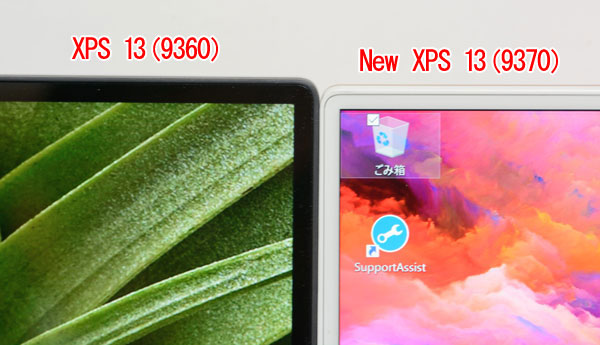
モニタのベゼルを比較。左がXPS 13(9360)、右がNew XPS 13(9370)です。
New XPS 13(9370)がより薄い。
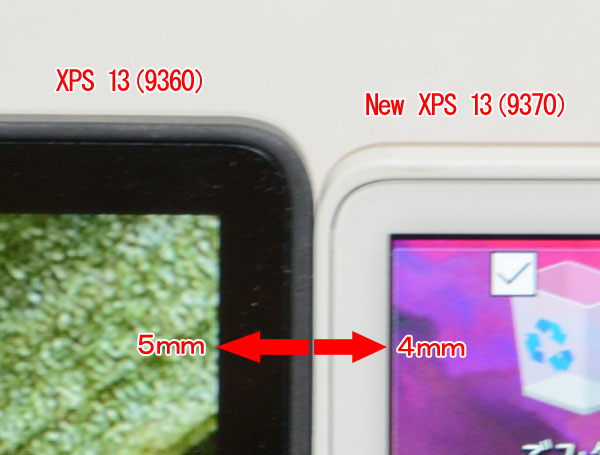
モニタのベゼルを拡大。XPS 13(9360)は約5mm、New XPS 13(9370)は約4mm。約1mmの差ですが、近くで見ると結構違います。
本体ボディやキーボードを比較

ボディ全体を比較。左がXPS 13(9360)、右がNew XPS 13(9370)です。
キーサイズや配列、タッチパッドの大きさなどは、ほぼ同じです。

ただし、キーボード右側の一部のキー配列が違います。
XPS 13(9360)は、F11キーやF12キーがモニタの輝度に割り当てられており、PrtScr(プリントスクリーン)キーやInsert(インサート)キーが独立しています。また、PgUp(ページアップ)キーやPgDn(ページダウン)キーが矢印(↑↓)キーに割り当てられています。
New XPS 13(9370)は、F11キーやF12キーがPrtScr(プリントスクリーン)キーやInsert(インサート)キに割り当てられており、Home(ホーム)キーやEnd(エンド)キーが独立しています。また、PgUp(ページアップ)キーやPgDn(ページダウン)キーが独立しています。
キー配置は慣れると思いますが、譲れない好みのある方はご注意ください。

本体ボディの素材を比較。左がXPS 13(9360)、右がNew XPS 13(9370)です。
色は、左がシルバー/ブラック、右がローズゴールド/ホワイトですが、両機種とも両色がカスタマイズ可能ですので、奥行きや素材は同じと言えます。
天板を比較

天板を比較。左がXPS 13(9360)、右がNew XPS 13(9370)です。
色についても、本体ボディと同様、両機種ともシルバー or ローズゴールドが選択可能なので見た目はほぼ同じです。

天板を拡大。左がXPS 13(9360)、右がNew XPS 13(9370)です。
ただし、DELLロゴのデザインだけ違います。
非常に細かいデザインの違いなので、私も両機種を比較するまで気がつかなかったのですが、New XPS 13(9370)の方がDELL文字が細いです(笑)。New XPS 13(9370)の方が薄型ボディなので、DELLロゴも細くなっているのかもしれません。

天板の薄さを拡大。奥がXPS 13(9360)、手前がNew XPS 13(9370)です。
天板の薄さは、ほぼ同じです。本体ボディの薄さだけが違うようです。
![]() DELLの売れ筋13インチノートXPS 13(9360)とNew XPS 13(9370)
DELLの売れ筋13インチノートXPS 13(9360)とNew XPS 13(9370)
詳しくは、XPS 13(9360)(DELL公式ページ)、または、New XPS 13(9370)
(DELL公式ページ)をご参照ください。
XPS 13(9360)とNew XPS 13(9370)の接続端子を比較
接続端子を比較
接続端子を比較します。
| 項目 | XPS 13(9360) | New XPS 13(9370) |
|---|---|---|
| Thunderbolt 3(Type-C、PowerShare機能付き) | 1 | 2 |
| USB3.1 Type-C(PowerShare機能付き) | - | 1 |
| USB3.0 | 1 | - |
| PowerShare機能付きUSB3.0 | 1 | - |
| SDカードスロット | 1 | - |
| MicroSDカードスロット | - | 1 |
| ヘッドセット(ヘッドフォンとマイク) | 1 | 1 |
| バッテリー充電ステータス | 1 | 1 |
大きな違いは、2つあります。
1.高速なThunderbolt 3を搭載する数
1つ目は、高速なThunderbolt 3を搭載する数です。
- XPS 13(9360)は、Thunderbolt 3が1ヶ
- New XPS 13(9370)は、Thunderbolt 3が2ヶ
なので、接続速度を重視するなら、高速な高速なThunderbolt 3を多く搭載するNew XPS 13(9370)がおすすめです。
また、反対に、New XPS 13(9370)には、通常のUSB端子がありませんので、小さなUSB3.1(Type-C)端子を通常のUSB端子に変換するコネクタも付属しています。

New XPS 13(9370)には、変換コネクタが付属するので安心。
2.SDカードスロットの種類
2つ目は、SDカードスロットの種類です。
- XPS 13(9360)は、SDカードスロット
- New XPS 13(9370)は、MicroSDカードスロット
です。
利用するSDカードの種類によって、購入機種を検討しても良いと思います。
XPS 13(9360)とNew XPS 13(9370)の各側面を比較
以下、各側面の接続端子を具体的に比較してみます。
右側面を比較
右側面を比較します。

右側面を比較。上がXPS 13(9360)、下がNew XPS 13(9370)です。
XPS 13(9360)はSDカードスロット、New XPS 13(9370)にはMicroSDカードスロットが搭載されています。また、USB端子は、XPS 13(9360)がUSB3.0(PowerShare機能付き)、New XPS 13(9370)がUSB3.1 Type-C(PowerShare機能付き)を搭載しています。
右側面のメリットとデメリットを整理すると、以下のとおりです。
| 項目 | XPS 13(9360) | New XPS 13(9370) |
|---|---|---|
| メリット | ・従来のUSB3.0(PowerShare機能付き)が1ヶ搭載 ・SDカードが使える |
・USB3.1Type-C(PowerShare機能付き)が1ヶ搭載 ・MircoSDカードが使える |
| デメリット | ・USB3.1 Type-Cが非搭載 ・MicroSDカードが使えない |
・従来のUSB3.0を使うには、付属の変換コネクタが必要 ・SDカードが使えない |
左側面を比較
左側面を比較します。

左側面を比較。上がXPS 13(9360)、下がNew XPS 13(9370)です。
XPS 13(9360)はThunderbolt 3(PowerShare機能付き)とUSB3.0、New XPS 13(9370)はThunderbolt
3(PowerShare機能付き)×2を搭載しています。
左側面のメリットとデメリットを整理すると、以下のとおりです。
| 項目 | XPS 13(9360) | New XPS 13(9370) |
|---|---|---|
| メリット | 従来のUSB3.0が1ヶ搭載 | ・USB Type-Cが2ヶ搭載 ・電源コネクタが不要(Thunderbolt 3と兼用) |
| デメリット | USB3.1 Type-Cは1ヶのみ | 従来のUSB3.0を使うには、付属の変換コネクタが必要 |
従来のUSB3.0とUSB3.1 Type-Cをどっちも使いたい方は、XPS 13(9360)がおすすめです。
反対に、付属の変換コネクタを付けることに違和感がない方、プリンタ等の周辺機器を無線LANで接続したり、インターネット上のクラウドサーバへデータ保存する方は、New XPS 13(9370)をおすすめします。
将来のUSB端子の使用頻度を想定して、どちらの機種を購入すべきかご検討ください。
前面を比較
前面を比較します。

前面を比較。上がXPS 13(9360)、下がNew XPS 13(9370)です。
どちらも接続端子はありませんが、電源およびバッテリーステータスライトのみ搭載されています。

前面を拡大。上がXPS 13(9360)、下がNew XPS 13(9370)です。
天板の厚みはほぼ同じですが、New XPS 13(9370)の方が薄いです。
背面を比較
背面を比較します。

背面を比較。上がXPS 13(9360)、下がNew XPS 13(9370)です。
どちらも接続端子はありません。

背面を拡大。上がXPS 13(9360)、下がNew XPS 13(9370)です。
New XPS 13(9370)は端部がスリムなので、かなり薄く感じます。
底面を比較
底面を比較します。
XPS 13(9360)

XPS 13(9360)の底面。全面が削り出しアルミフレームで覆われており、中央にキラリと光るXPSロゴプレートが配置されてます。

XPSロゴプレートは開閉できる構造になってます。開くと、中からプロダクトキー等が書かれたシールが出てきます。
New XPS 13(9370)

New XPS 13(9370)の底面。こちらも全面が削り出しアルミフレームで覆われていますが、XPSロゴが本体に直接デザインされています。
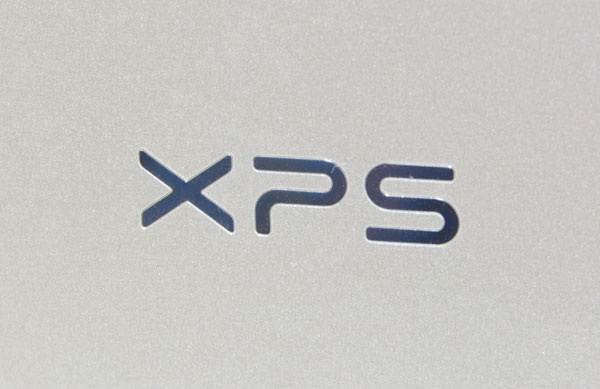
XPSロゴを拡大。天板同様、高級感があります。

ちなみに、ローズゴールド&アルペンホワイトの場合は、XPSロゴがゴールドです。

底面スタンドを比較。上がXPS 13(9360)、下がNew XPS 13(9370)です。
New XPS 13(9370)は本体が薄い分、底面スタンドの方が少し高くなってます。
![]() DELLの売れ筋13インチノートXPS 13(9360)とNew XPS 13(9370)
DELLの売れ筋13インチノートXPS 13(9360)とNew XPS 13(9370)
詳しくは、XPS 13(9360)(DELL公式ページ)、または、New XPS 13(9370)
(DELL公式ページ)をご参照ください。
XPS 13(9360)とNew XPS 13(9370)のモニタを比較
表示解像度とコントラスト比を比較
モニタを比較します。
| 項目 | XPS 13(9360) | New XPS 13(9370) |
|---|---|---|
| 表示解像度 | FHD(1920×1080) QHD+(3200×1800) |
FHD(1920×1080) 4K Ultra HD(3840×2160) |
| コントラスト比 | 1000:1 | 1500:1 |
画面の広さを示す表示解像度について、両機種とも標準はFHD(1920×1080) ですが、
- XPS 13(9360)は、QHD+(3200×1800)がカスタマイズ可能
- New XPS 13(9370)は、4K Ultra HD(3840×2160)がカスタマイズ可能
です。
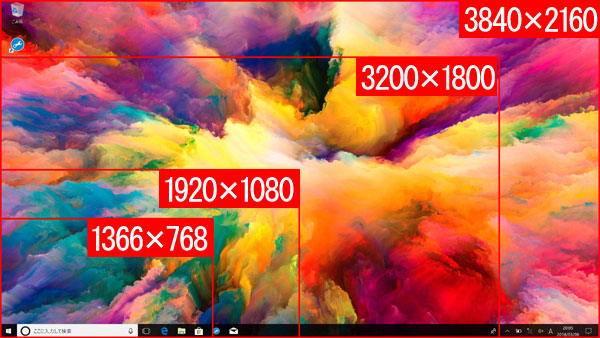
(イメージ)両機種とも標準でもフルHDの1920×1080パネルを採用。一般的な1366×768と比べると、表示範囲が広いので複数作業にも最適です。
さらに、XPS 13(9360)は、画像の細部まで高精細かつなめらかに表現できる超高画素なQHD+(3200×1800)がカスタマイズ可能です。画素数は570万ピクセルと、標準的なノートパソコンが搭載するHD (1366×768)ディスプレイの約5倍なので、あらゆる写真が細部まで気持ち悪いほど見えます。
また、New XPS 13(9370)では、画像の細部まで高精細かつなめらかに表現できる超高画素な4K Ultra HD (3840×2160)もカスタマイズ可能です。画素数は800万ピクセルと、安価なノートパソコンが搭載するHD (1366×768)ディスプレイの約8倍まで上昇します。

視野角は両機種とも広いので、どの角度からでもキレイに見えます。New XPS 13(9370)の方が、コントラスト比が優れていますが、XPS 13(9360)でもかなり高品質ですので、予算重視であればXPS
13(9360)も大丈夫です。
カメラを比較
XPS 13(9360)

XPS 13(9360)は、モニタ左下にカメラ等が搭載されています。
New XPS 13(9370)

New XPS 13(9370)は、モニタ中央下にカメラ等が搭載されています。
カメラの位置が気になる方は、ご参考にしてください。
![]() DELLの売れ筋13インチノートXPS 13(9360)とNew XPS 13(9370)
DELLの売れ筋13インチノートXPS 13(9360)とNew XPS 13(9370)
詳しくは、XPS 13(9360)(DELL公式ページ)、または、New XPS 13(9370)
(DELL公式ページ)をご参照ください。
XPS 13(9360)とNew XPS 13(9370)の価格を比較
最安値パッケージを比較
XPS 13(9360)とNew XPS 13(9370)の最安値パッケージを比較を比較してみます。
| 項目 | XPS 13(9360) | New XPS 13(9370) |
|---|---|---|
| パッケージ名 | XPS 13 エントリー | New XPS 13 プレミアム |
| カスタマイズ仕様 | ・Windows 10 Home 64ビット 日本語 ・第7世代 インテル Core i3-7100U プロセッサー (3M キャッシュ, 最大 2.4 GHz まで可能) ・4GB LPDDR3 1866MHz ・128GB ソリッドステート ドライブ ・インテル HD グラフィックス 620 |
・Windows 10 Home 64ビット 日本語 ・第8世代 インテル Core i5-8250U プロセッサー (6M キャッシュ, 最大 3.4 GHz まで可能) ・8GB LPDDR3 1866MHz ・256GB PCIe ソリッド ステート ドライブ ・インテル UHD グラフィックス 620 |
| パッケージ標準価格 | 99,980円 | 169,980円 |
| オンライン限定割引クーポン適用後 | 標準価格より20,000円オフ!】 さらに17%オフクーポンで82,983円! |
【17%オフ!】 お得なクーポン適用で141,083円! |
上記比較表を見ると、よくわかりますが、
- XPS 13(9360)は、安価なパーツを採用して、高パフォーマンスを重視
- New XPS 13(9370)は、最新・大容量なパーツを採用して、性能を重視
となっています。
発売時期が1年ほど違うこと、搭載しているパーツがかなり違うことから、この記事を書いている時点では最安値パッケージがかなり違ってました。New XPS 13(9370)の価格がこなれてくると、もう少し価格差は小さくなると思います。
個人的には、軽作業(インターネット、ビジネス用途)であればXPS 13(9360)で十分だと思います。ただし、データ保存が128GBでは物足りないと思いますので、256GB以上を選択する、もしくは、外付けハードディスクやクラウドサーバを併用することをおすすめします。
また、重作業(軽作業+デジタルコンテンツ)であれば、将来を見据えてNew XPS 13(9370)がおすすめです。デジタルコンテンツ用途であれば、CPUの性能が大きく影響しますし、4GBメモリでは物足りないこともあります。予算は少しかかりますが、性能に余裕を持っておいた方が良いです。
(総まとめ)現時点でお得感が高いXPS 13(9360)、デジタルコンテンツ用途も考えるとNew XPS 13(9370)
最近のモバイルノートは、20万円前後するハイエンドモバイルから数万円程度のローエンドモバイルまで幅広い機種が各メーカーから発売されています。その中で、XPS 13は中〜高価格帯ながらも、デザイン・性能面共に高コストパフォーマンスを誇ります。
XPS 13(9360)は、
- 発売後1年以上経過しており、お得感が高い
- 軽作業であれば十分な性能を誇る、第7世代Core iプロセッサと高速SSDを標準搭載
New XPS 13(9370)は、
- 世界最小の13インチノート
- デジタルコンテンツ用途にも対応できる、最新の第8世代Core iプロセッサ、大容量メモリ、高速SSDを標準搭載
- 高速なThunderbolt 3を数多く搭載するなど、将来も長く使える
という、印象があります。
- デジタルコンテンツ用途を想定するか
- XPS 13(9360)とNew XPS 13(9370)の価格差はどうか
- 高速なThunderbolt 3は数多く必要か
という視点で、比較検討してみてください。
両機種とも、メインノートとしてはもちろん、2台目のサブノートとしてもおすすめです。本比較記事を参考にしていただければ幸いです。
DELL公式サイト 製品ページリンク
![]() DELLの売れ筋13インチノートXPS 13(9360)とNew XPS 13(9370)
DELLの売れ筋13インチノートXPS 13(9360)とNew XPS 13(9370)
詳しくは、XPS 13(9360)(DELL公式ページ)、または、New XPS 13(9370)
(DELL公式ページ)をご参照ください。
